Σημείωση: Θέλουμε να σας παρέχουμε το πιο πρόσφατο περιεχόμενο βοήθειας στη γλώσσα σας όσο πιο σύντομα γίνεται. Αυτή η σελίδα έχω μεταφραστεί μέσω αυτοματοποιημένης διαδικασίας και ενδεχομένως να περιέχει γραμματικά λάθη και ανακρίβειες. Ο σκοπός μας είναι αυτό το περιεχόμενο να σας φανεί χρήσιμο. Μπορείτε να μας ενημερώσετε στο κάτω μέρος αυτής της σελίδας εάν οι πληροφορίες σάς φάνηκαν χρήσιμες; Εδώ θα βρείτε το άρθρο στα Αγγλικά, για να το συμβουλεύεστε εύκολα.
Ορισμένες φορές, μπορεί να είναι χρήσιμο να χρησιμοποιείτε αριθμούς διαφάνειας στις παρουσιάσεις σας. Παρακάτω θα δείτε πώς μπορείτε να προσθέσετε αριθμούς διαφανειών σε μια παρουσίαση στο PowerPoint 2016 για Mac.
Εισαγωγή αριθμών διαφανειών
-
Στην καρτέλα Προβολή, επιλέξτε Κανονική.
-
Κάντε κλικ στο μενού Εισαγωγή και, στη συνέχεια, κάντε κλικ στην επιλογή Αριθμός διαφάνειας.
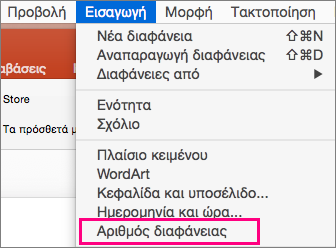
-
Θα ανοίξει τις ρυθμίσεις κεφαλίδας και υποσέλιδου. Επιλέξτε το πλαίσιο δίπλα στην επιλογή Αριθμός διαφάνειας και εισαγάγετε τον αριθμό που θέλετε να ξεκινήσετε τους αριθμούς διαφανειών με. Τη θέση του αριθμού διαφάνειας επισημαίνεται με έντονη γραφή στην περιοχή προεπισκόπησης στο επάνω μέρος του πλαισίου ρυθμίσεις.
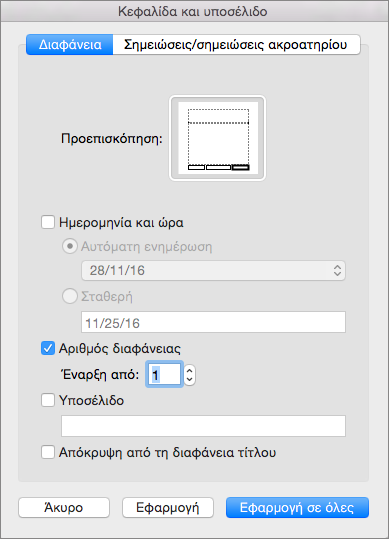
-
(Προαιρετικό) Εάν δεν θέλετε να αριθμήσετε τη διαφάνεια τίτλου, βεβαιωθείτε ότι είναι επιλεγμένο το πλαίσιο δίπλα στην επιλογή Απόκρυψη από τη διαφάνεια τίτλου.
-
Όταν ολοκληρώσετε την εργασία, εάν θέλετε αριθμούς διαφάνειας σε ολόκληρη την παρουσίασή σας, κάντε κλικ στο κουμπί εφαρμογή σε όλες. Εάν θέλετε μόνο αρίθμηση σε στη διαφάνεια ή τις διαφάνειες που επιλέξατε, κάντε κλικ στο κουμπί εφαρμογή.










